Ker je asinhrono, je zmožnost ravnanja z milijoni uporabnikov brez upočasnitve delovanja strežnika v številnih podjetjih prva izbira za uvajanje svojih sistemov. Ta priročnik prikazuje, kako enostavno namestiti in konfigurirati spletne strežnike Nginx. Vodič uporablja Ubuntu 18.04 kot različica, ker gre za LTS; zato ima dolgoročno podporo, ki je potrebna v proizvodnem okolju. Namestitev in konfiguriranje spletnega strežnika Nginx sta razmeroma enostavna, vendar vključuje številne korake.
Namestitev
Ta navodila so bila napisana za Ubuntu 18.04 LTS, zato je ne smemo uporabljati v drugačnem okusu Linuxa, razen če isti ukazi delujejo tudi tam. Priporočljivo je, da namestite Nginx v običajni uporabniški račun z dovoljenjem sudo, da ublažite varnostno tveganje. Vendar ta članek ne prikazuje, kako ustvariti uporabniški račun, ker je izven njegovega obsega.
- Pred namestitvijo Nginxa posodobite informacije o lokalnem paketu, nato pa posodobite pakete z naslednjimi ukazi. Zagotavlja, da je najnovejša različica Nginxa pridobljena iz repozitorija (strežnika), ko je uporabljen ukaz za namestitev Nginx. Ukaz Dist-upgrade inteligentno obravnava odvisnosti, da prepreči težave z nezdružljivostjo med različnimi paketi.
- Namestite Nginx z naslednjim ukazom
- Namestitev zahteva le 3 glavne ukaze, nato pa je Nginx nameščen v strežniku. Ker je v tem priročniku Nginx uporabljen kot spletni strežnik, je indeks.html se ustvari takoj, ko je nameščen Nginx, do njega pa lahko dostopate prek zunanjega naslova IP strežnika.
http: // IPAddress
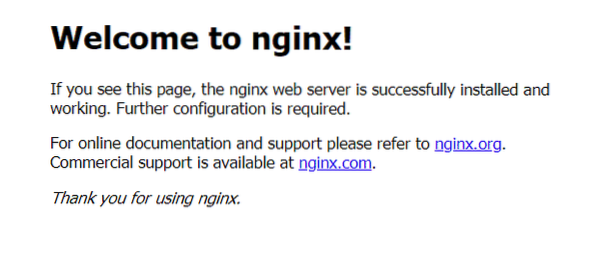
- Čeprav je nameščen, je pomembno zagotoviti, da se storitev Nginx samodejno zažene sama, če se strežnik iz nekega razloga znova zažene. To lahko storite na naslednji način.
- Z naslednjima dvema ukazoma prilagodite dovoljenja za datotečni sistem. Prvi ukaz dodeli trenutno prijavljenemu uporabniškemu imenu dovoljenje datoteke. Če je root, potem je root, če je ime po meri, potem njegovo ime. Z drugim ukazom je nastavljeno dovoljenje datoteke. Ker je dovoljenje za »vse uporabnike« nastavljeno na R, datoteko lahko prebere vsak, kar je priporočljivo za javno dostopne datoteke. W standardi za dovoljenje za pisanje, ki je potrebno, da lastnik spremeni datoteko, in je priročen, ko se datoteka spremeni s pomočjo skripta, medtem ko je v strežniku, na primer na nadzorni plošči WordPress.
sudo chmod -R 755 / var / www / primer.com
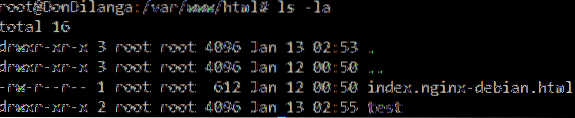
Konfiguracija
Namestitev Nginxa je preprosta, kot je opisano zgoraj, vendar konfiguracija zahteva več truda, odvisna pa je tudi od zahtev in okolja strežnika. Ta priročnik prikazuje, kako konfigurirati spletni strežnik nginx za eno domeno, kako prilagoditi osnovne nastavitve, kako nastaviti SSL / TLS, ki ga Google potrebuje za izboljšanje ranga spletnega mesta, in nazadnje, kateri ukazi so vključeni v nastavitev do strežnika Nginx.
- Z naslednjim ukazom odprite privzeto datoteko Nginx prek urejevalnika nano. Privzeta datoteka se samodejno ustvari, ko je Nginx nameščen prvič, in določa konfiguracijo spletnega strežnika. Ta konfiguracija vsebuje strežniški blok, ki je namenjen enemu domenskemu imenu, in obdeluje zahteve v svojo domeno v skladu s pravili znotraj svoje meje. Nano editor je samo urejevalnik konzol, ki pomaga pri lažjem odpiranju besedilnih datotek. Zelo priporočljivo je uporabiti boljši urejevalnik, kot je Notepad ++ z razširitvijo NppFTP, saj je v primerjavi z urejevalnikom besedil v konzoli dokaj prijazen.
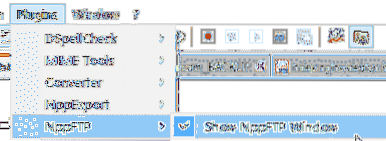
Konfiguracijska datoteka vsebuje nekaj pomembnih vrstic, kot je razvidno iz naslednjega delčka kode.
- Direktiva Listen določa številko vrat naslova IP za poslušanje. Za šifrirane spletne strežnike je 443, za nešifrirane pa 80. Default_server je privzeti strežnik iz vseh blokov sever, kar pomeni, da se ta strežniški blok izvrši, če se polje glave zahteve ne ujema z nobenim od navedenih imen strežnika. Koristno je zajeti vse zahteve strežniku ne glede na ime gostitelja (v tem primeru pomeni domeno).
- Server_name določa ime gostitelja, običajno ime domene. Priporočljivo je, da na primer uporabljate goli in www okusi domene ..
- Root direktiva določa, kje so spletne strani v datotečnem strežniku, na primer Index.html in vse druge podmape spletnega mesta. Direktiva zahteva le pot do korenske mape spletnega mesta, ostalo je vzeto glede na to.
- Direktiva Index določa ime indeksne datoteke, kar pomeni, da se datoteka odpre, ko je ime gostitelja vneseno v naslovno vrstico spletnega brskalnika.
- Lokacijski blok je koristen za obdelavo direktiv pod imenom gostitelja, na primer google.com / images, / videos. / Zajema korensko direktivo imena domene. Direktiva try_files poskuša vročiti vsebino (datoteka, mapa) ali vrže sporočilo, da ni najdeno, če vir ni na voljo. Če je treba obdelati imenik / videos, uporabite lokacijo / videoposnetke.
poslušaj 80 default_server;
poslušaj [::]: 80 privzeti strežnik;
ime_strežnika _;
root / var / www / html /;
indeksni indeks.php indeks.indeks html.htm;
lokacija /
try_files $ uri $ uri / = 404;
- Priporočljivo je, da strežnik znova zaženete, ko je najprej konfiguriran. Znova zaženite storitev nginx, znova naložite tudi konfiguracijsko datoteko. Če je bila v konfiguracijski datoteki narejena preprosta sprememba, je namesto ponovnega zagona dovolj tudi ponovno nalaganje, da preprečite, da bi povezava padla na strežnik.
- Danes je pomembno šifrirati povezavo do spletnega mesta, da bi izboljšali uvrstitev spletnega mesta v Googlovem indeksu. Šifriranje je mogoče z uporabo SSL / TLS potrdila v spletnem strežniku. Na trgu je na voljo veliko potrdil, tako plačljivih kot brezplačnih, vendar ta priročnik uporablja brezplačno potrdilo, imenovano šifrirajmo. Brezplačno, vendar je treba certifikat podaljšati enkrat na vsake 3 mesece v primerjavi z letom komercialnih potrdil. Naslednji ukaz doda certbot PPA (osebni arhiv paketov) v sistem. Ti PPA gostujejo v lansirni ploščici.net in ko se uporabi apt-get, se takoj prenesejo v sistem.
- Naslednji ukaz prenese in namesti okus certbot za nginx. Kot smo že omenili, je prenesen iz lansirne ploščice.mreža.
- Ko je nameščen, uporabite naslednji ukaz, da omogočite SSL / TLS za določeno ime domene in njegov okus www. To bi morala biti ista domena, konfigurirana v prej omenjenih korakih. Če domena ni konfigurirana, se prepričajte, da je to storjeno pred tem korakom.
-d www.domena.podaljšanje
- Ko je bil SSL / TLS nameščen kot zgoraj, znova zaženite strežnik, da spremembe začnejo veljati.
- Priporočljivo je tudi, da uporabite konfiguracijo, navedeno na naslednjem spletnem mestu, saj prilagaja konfiguracijo SSL / TLS za določeno zahtevo. Pomembne možnosti na naslednjem spletnem mestu so moderno, vmesno in staro. Sodobna možnost omogoča povezavo zelo varno, vendar za ceno združljivosti, zato se spletno mesto ne bo naložilo na starejše brskalnike. Vmesna možnost uravnoteži združljivost in varnost, zato je priporočljiva za večino spletnih mest. Stari tip je namenjen starejšim sistemom. Ni priporočljivo za produkcijske strani, ampak za opozorilo uporabnikom, ko jo obiščejo iz starih brskalnikov, kot je Internet Explorer 5.
https: // ssl-config.mozilla.org /
Zaključek
Nginx je proxy strežnik, povratni proxy strežnik in izravnalnik obremenitve, zaradi svoje visoke zmogljivosti pa se pogosto uporablja v podjetjih za servisiranje njihovih spletnih storitev. Ta priročnik uči, kako prvič z lahkoto namestiti in konfigurirati strežnik Nginx na strežnik Ubuntu. Namestitev in konfiguracija nista tako zahtevna, saj vsi ukazi abstrahirajo zapletene naloge pod plastjo. Na splošno ni razloga, da ne uporabljate Nginxa, razen če podjetje pričakuje drugačne zahteve, ki jih Nginx ne ponuja.
 Phenquestions
Phenquestions


